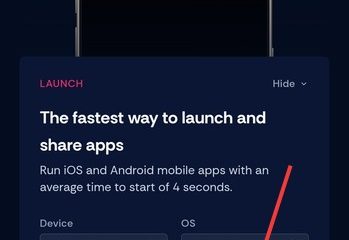Google ドキュメントを使用すると、ドキュメントをオンラインで簡単に作成して共有できますが、状況によっては完全な Microsoft Word ファイルが必要になる場合もあります。 DOCX ファイルを同僚に送信する場合も、Word ドキュメントのみを受け入れるプラットフォームにレポートをアップロードする場合も、後で編集するためにオフライン コピーを保存する場合も、数回クリックするだけで Google ドキュメントを変換できます。
このガイドでは、書式を壊したり主要な機能にアクセスできなくなったりすることなく、Google ドキュメントを Word ドキュメントとしてダウンロードする方法について説明します。この記事の執筆時点では、Google はまだ DOCX の直接エクスポートをサポートしているため、Google ドキュメントと Microsoft Word の間をスムーズに移動できます。
Google ドキュメントを Word ドキュメントとしてダウンロードする理由
Google ドキュメントを Word ドキュメントとしてダウンロードすると、DOCX 形式に依存するユーザーやアプリで作業するのに役立ちます。多くのビジネス ワークフロー、デスクトップ エディター、および文書送信システムでは、依然として Microsoft Word ファイルが好まれるか、または Microsoft Word ファイルを必要とします。 Google ドキュメントを Word にエクスポートすると、インターネットにアクセスできない場合でも、いつでも開くことができる安定したオフライン コピーが得られます。

Google ドキュメントを Word ドキュメントとしてダウンロードする方法
Google ドキュメント内の組み込みツールを使用して、Google ドキュメントを Word ドキュメントとしてダウンロードできます。ファイルを DOCX 形式で保存するには、以下の手順に従ってください。
ステップ 1: Google ドキュメントを開く
Google ドキュメントに移動し、Google アカウントにサインインします。  変換するドキュメントを開きます。
変換するドキュメントを開きます。 
 エクスポートする前に、ファイルが正しく読み込まれることを確認してください。 Google ドキュメント ツールバーの左上隅にある [ファイル] を選択します。 ドロップダウン メニューが表示されるまで待ちます。
エクスポートする前に、ファイルが正しく読み込まれることを確認してください。 Google ドキュメント ツールバーの左上隅にある [ファイル] を選択します。 ドロップダウン メニューが表示されるまで待ちます。
ステップ 3: ダウンロード オプションを選択します
[ファイル] メニューの [ダウンロード] にカーソルを置きます。 利用可能なエクスポート形式のリストを探してください。
ステップ 4: Microsoft Word (.docx) を選択します
ダウンロード オプションから Microsoft Word (.docx) をクリックします。 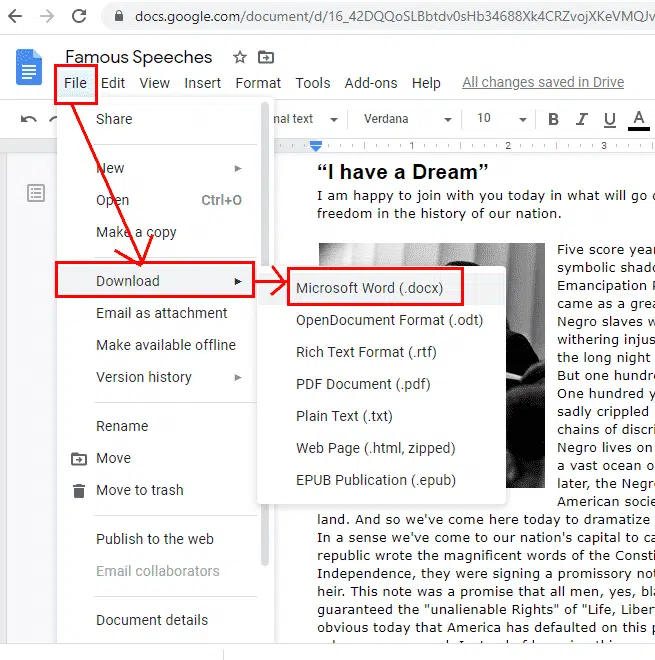
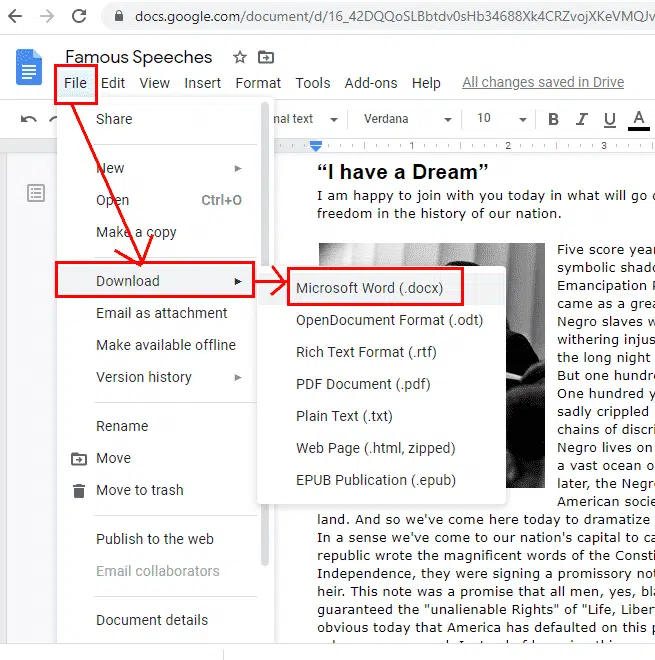 Google ドキュメントは、エクスポートするファイルの準備を開始します。
Google ドキュメントは、エクスポートするファイルの準備を開始します。
ステップ 5: Word ドキュメントをデバイスに保存する
保存ウィンドウが表示されたら、コンピュータ上のフォルダを選択します。 [保存] をクリックして DOCX ファイルをローカルに保存します。 エクスポートされたファイルを Microsoft Word または互換性のあるエディターで開きます。
ダウンロードの問題のトラブルシューティング
ダウンロード オプションが表示されない場合、または DOCX ファイルが開かない場合は、次のことを試してください。
エクスポートする前に Google ドキュメント ページを更新します。 サインアウトして、Google アカウントに再度サインインします。 Chrome、Edge、Firefox などの別のブラウザを使用してみてください。 ブラウザのキャッシュをクリアして、ドキュメントをリロードします。 まず別の形式でファイルをダウンロードしてから、Word を使用して変換します。
結論
数回クリックするだけで Google ドキュメントを Word ドキュメントとしてダウンロードでき、デバイスやプラットフォーム間で幅広い互換性が保証されます。 Google ドキュメントを毎日使用する場合でも、たまにしか使用しない場合でも、ドキュメントを DOCX ファイルとしてエクスポートすると、ワークフローの柔軟性と移植性を維持し、Microsoft Word との互換性を保つことができます。上記の手順に従うことで、毎回クリーンで正確な変換が保証されます。